パソコン書籍
Windows | ビジネスWin
MacOS | ビジネスMac
Photoshop | Illustrator
デジ絵・イラスト
3Dグラフィック
ホームページ・ブログ制作
Flash・HTML・CSS
データベース
DTP | Acrobat | CAD
映像・DTV・DTM
LAN | Linux・サーバ構築
プログラム | 資格試験
ハード | ゲーム | 素材集
インターネット入門書
クラウド・SEO・SNS
iPhone・iPad・iPod
Android・Windows Phone
ビジネス・一般書籍
株マネー | 経済 | 金融 | 保険
会計 | 経理 | 総務 | 労務管理
経営 | 起業 | マーケティング
自己啓発 | 接客マナー | 話術
営業 | 流通 | ITビジネス
発想・思考 | 企画 | 組織論
歴史・文化 | 心理 | 英会話
副業 | 不動産 | 法律・規則
生活・健康 | 趣味・実用
シリーズで探す
スーパーリファレンス
スーパーテクニック
トレーニングブック
詳細!入門ノート
入門教室
プロが教える!
電子工作関連書
「伝わる」シリーズ
「プロの技」シリーズ
実践マスター
サンプル活用辞典
すぐにできる!
Perfect Manual
Perfect GuideBook
「最強」のシリーズ
DVDビデオでマスターする
謎シリーズ
和柄素材シリーズ
piece of Designシリーズ
デジタルコミック
デジ絵を簡単マスター
テンプレートで時間短縮!
ビジネスを加速する方法
鍛え方シリーズ
小さな会社シリーズ
知りたいことがパッとわかる
副業入門シリーズ
成功の法則シリーズ
投資の法則シリーズ
教科書1年生シリーズ
美容と健康
ハンドメイドアクセサリー
Google検索
| Illustrator CS5 スーパーリファレンス for Windows | ||
|---|---|---|
|
Illustrator CS5は、今回のバージョンアップで通算バージョン15となります。数多いAdobe Creative Suite5製品の中では、最古参のアプリケーションです。イラストや装丁デザインなどの商用印刷用の制作をはじめ、Web用のデザインや素材制作、さらには映像用の素材制作など、多くのプロフェッショナルが使用しています。 通算バージョン15となるIllustrator CS5。目を引くような大きな追加機能があるわけではありませんが、ユーザーの使い勝手を考慮して各所にブラッシュアップが施されています。 最大の追加機能は、遠近グリッドです。さまざまな用途で利用されるIllustratorですが、立体的なパースを描画するには、変形機能を駆使するなどの工夫が必要でした。遠近グリッドは、いままでの図形描画とおなじ操作間隔で、遠近感のある描画が可能となっています。テクニカルイラストやパース作成などに強力な武器となるでしょう。 Web制作にご利用のユーザーに朗報なのが、「ピクセルグリッドに整合」機能でしょう。Illustratorで作成したアートワークは、書き出すと直線部分がぼけることがありました。これは、パスの配置位置が、ピクセルを書き出す際のピクセルグリッドとずれていることが原因でした。「ピクセルグリッドに整合」機能を使うと、描画した図形を自動でピクセルグリッドにフィットさせることができ、ぼやけのない画像を書き出すことができます。 パス描画の新機能としては、線幅ツールが追加されました。これまで均一幅の設定しかできなかったIllustratorのパスも、線幅ツールを使えば部分的に幅を自由に設定できます。さらに、線の両端に設定する矢印が線パネルで設定できようになったり、角のあるオブジェクトに破線を設定した場合に、角部分に必ず実線部分が配置されるように間隔を調整する機能も追加され、線機能は格段に使いやすくなりました。 さらに、新しいシェイプ形成ツールは、いままで「パスファインダ」パネルを使って合成・削除していたオブジェクトの作成を、マウスによる簡単な操作で実現します。 タブレットを使ってイラストを描くユーザーには、新しい絵筆ブラシがおすすめです。ウェット感のある手書きタッチのストロークを表現できます。 本書は、IllustratorCS5の新機能も含めて、Illustratorのほとんどの機能を、図を使ってわかりやすく、そして詳細に説明しています。最初から最後まで読破する必要はありません。Illustratorを使ってみて、わからないことがあったら本書を開いてください。 Illustratorを使いこなすのに、ほんの少しでもお手伝いができたら幸いです。 (本書「まえがき」より) |
||
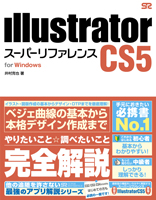 |
||
|
著者:井村克也 B5変形・416ページ・オールカラー 本体価格:2,580円+税 ISBN978-4-88166-752-1 |
||
| 本の購入はこちらからどうぞ | ||
|
|
|
|
| サポートページへ | ||
|
Part 1 知っておきたい描画前の基礎知識
※お使いのブラウザでJavaScriptが無効の場合は機能しません。
Chapter1.1 Illustratorの特徴 Chapter1.2 Illustratorのインターフェイス Chapter1.3 画面表示モード Chapter1.4 ショートカットキーを上手に使おう Chapter1.5 アートワーク画面と書類設定 Chapter1.6 アートボードの設定 Part 2 オブジェクトを描画する Chapter2.1 パスのしくみを覚えよう Chapter2.2 線を描く Chapter2.3 さまざまな図形を描く Chapter2.4 フリーハンドで描く(鉛筆ツールとブラシツール) Chapter2.5 塗りブラシツールと消しゴムツール Chapter2.6 ライブトレース Chapter2.7 グラフを描く Chapter2.8 遠近グリッドを使った描画 Part 3 オブジェクトの選択 Chapter3.1 オブジェクトを選択する Chapter3.2 「レイヤー」パネルを使った選択 Chapter3.3 「選択」メニューを使いこなす Chapter3.4 オブジェクトの選択に便利なコマンド Part 4 オブジェクトの編集 Chapter4.1 オブジェクトの移動と削除 Chapter4.2 オブジェクトのコピー Chapter4.3 パスの調整 Chapter4.4 オブジェクトの整列 Chapter4.5 シェイプ形成ツール Chapter4.6 レイヤーの操作 Chapter4.7 「重ね順」コマンドで前後関係を変更する Part 5 色を設定する Chapter5.1 オブジェクトの色を指定する Chapter5.2 「スウォッチ」パネル Chapter5.3 「カラーガイド」パネル Chapter5.4 線の設定 Chapter5.5 グラデーションの作成 Chapter5.6 パターンの作成 Chapter5.7 透明効果と描画モード Chapter5.8 アピアランス Part 6 オブジェクトの見た目を変えるいろいろな機能 Chapter6.1 ライブペイント Chapter6.2 グラデーションメッシュ Chapter6.3 ブラシの利用と作成 Chapter6.4 複数オブジェクトの色の調整 Chapter6.5 「グラフィックスタイル」パネルを使う Chapter6.6 シンボルの活用 Chapter6.7 不透明マスク Part 7 オブジェクトの変形 Chapter7.1 バウンディングボックスによる変形 Chapter7.2 オブジェクトの変形(拡大・縮小、回転、反転、シアー) Chapter7.3 ブレンド Chapter7.4 リシェイプツールによる変形 Chapter7.5 パスをアウトライン化する Chapter7.6 パスのオフセット Chapter7.7 オブジェクトを分割する Chapter7.8 パスの中に透明な穴をあける(複合パス) Chapter7.9 クリッピングマスクを作成する Chapter7.10 リキッドツール Chapter7.11 エンベロープ(ワープ効果) Part 8 文字の入力と組み版 Chapter8.1 文字の入力とテキストオブジェクトの操作 Chapter8.2 文字の編集 Chapter8.3 OpenType・異体字 Chapter8.4 段落設定と日本語組み版 Chapter8.5 テキスト処理の便利な機能 Chapter8.6 文字スタイル・段落スタイル Chapter8.7 旧バージョンとの互換性 Part 9 効果 Chapter9.1 効果とは Chapter9.2 「3D」効果 Chapter9.3 「スタイライズ」効果 Chapter9.4 「パスの変形」効果 Chapter9.5 「パスファインダー」パネル/「パスファインダー」効果 Chapter9.6 「形状に変換」効果 Chapter9.7 その他の効果 Chapter9.8 Photoshop効果 Part 10 保存/データ書き出し/アクション/プリント Chapter10.1 アートワークを用途別に保存する Chapter10.2 他のデータ形式で書き出す Chapter10.3 Flashとの連携と SWF書き出し Chapter10.4 Web用に保存する Chapter10.5 スライスの利用 Chapter10.6 アクションとバッチで操作を自動化 Chapter10.7 ビットマップ画像と「リンク」パネル Chapter10.8 プリントと分版 Part 11 環境設定 Chapter11.1 環境設定で使いやすく Chapter11.2 キーボードショートカットの編集 Chapter11.3 カラー設定について Chapter11.4 「定規」「ガイド」「グリッド」「情報」パネル ≪ 目次を隠す | ||